Le diapositive che sono il testo pesante o venire con diagrammi contorti può essere molto difficile da presentare. Effettuare la messa a fuoco pubblico in un piccolo dettaglio su un vetrino riempito di contenuti non è facile e che spesso può portare alla perdita di interesse pubblico nella presentazione. PowerPoint Labs è un pratico add-in per PowerPoint che può aiutare a evidenziare il testo, diagrammi, grafici e immagini.
Introduzione a PowerPoint Labs Add-in
La prima cosa che si nota dopo l'installazione di questo componente aggiuntivo è che alcune opzioni appariranno attivo, mentre gli altri appariranno inattivi. Questo perché una funzione verrà attivata solo una volta che diventa utilizzabile. Dopo l'installazione verrà visualizzato un tutorial PowerPoint. È possibile eseguire questa presentazione in modalità Presentazione per vedere le istruzioni dettagliate con demo.
Abbiamo dimostrato alcune delle caratteristiche di questo componente aggiuntivo in seguito, che è seguita da un video tutorial dallo sviluppatore.
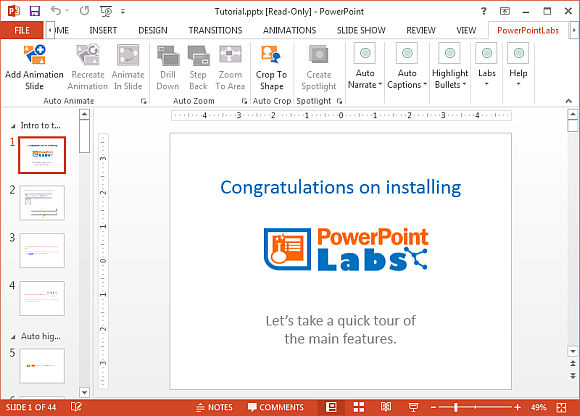
Elenchi puntati Evidenziare e testo utilizzando colori
Proiettili punto culminante è un menu che questo componente aggiuntivo fornisce per consentire ai relatori di evidenziare elenchi puntati e parti di testo in modalità Presentazione. Per evidenziare elenco puntato (s), selezionare evidenziare i punti. Per evidenziare un'intera porzione del suo sito web, è possibile utilizzare l'opzione Highlight Sfondo. Allo stesso modo, è possibile utilizzare l'opzione Evidenziare il testo da evidenziare parti specifiche di testo.

Nel caso in cui si desidera cambiare il colore del testo di default, sfondo e colore di evidenziazione, fare clic su Impostazioni. Questa opzione può essere trovata facendo clic sulla piccola piazza nell'angolo in basso a destra del menu Evidenzia Bullets. Potrebbe essere necessario massimizzare la finestra di PowerPoint per visualizzare questa piazza.
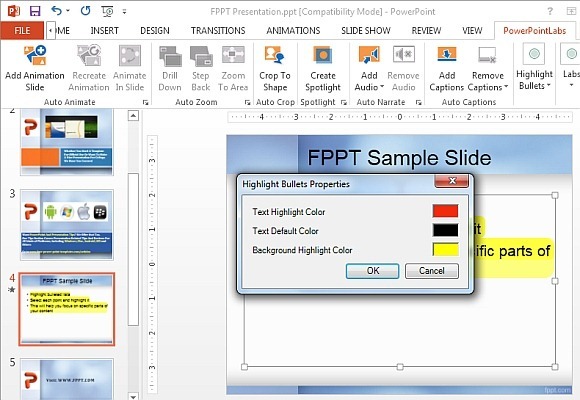
L'immagine sotto mostra un punto di proiettile in evidenza durante una presentazione in esecuzione.
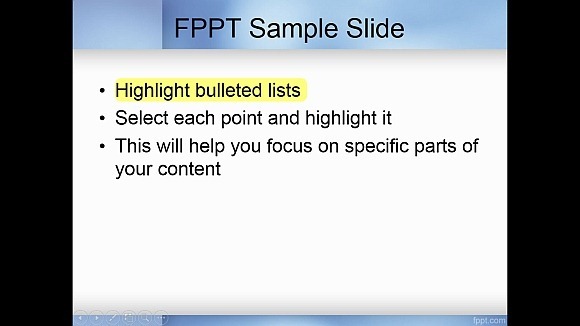
Disegnare una forma per convertirlo in un Spotlight
Questa è una caratteristica eccellente che può essere utilizzato per creare personalizzati faretti a contenuti migliori clou durante le presentazioni. Per creare un riflettore, scegliere qualsiasi forma e disegnare sopra l'area che si desidera evidenziare.
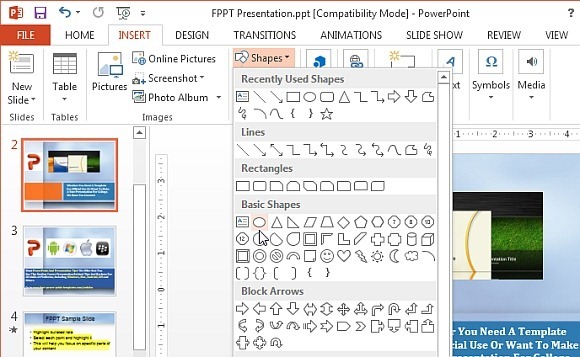

Ora, fare clic sull'opzione Spotlight dalla scheda Labs PowerPoint Crea.
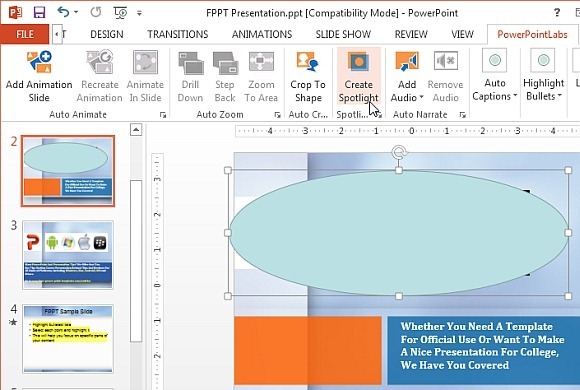
Questo creerà un faretto per evidenziare una parte specifica della diapositiva. È possibile visualizzare in anteprima le riflettori aggiunti in modalità Presentazione per vedere come essi appariranno prima del tuo pubblico. Si può andare su Impostazioni nel menu Crea Spotlight per modificare la trasparenza, contorni sfumati e il colore dei riflettori.
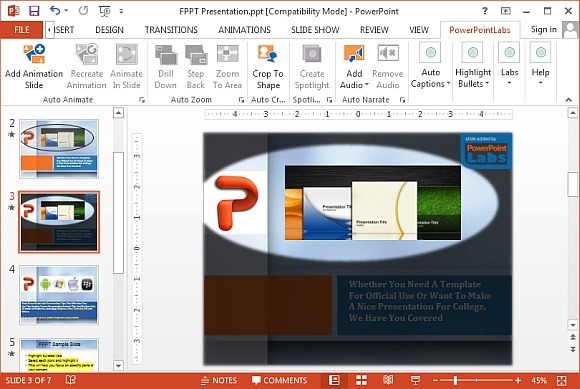
Creare Auto animato diapositive
Ci sono una serie di caratteristiche che questo componente aggiuntivo offre per contribuire a creare diapositive animate. Per iniziare, creare un inizio e far scorrere estremità con l'animazione aggiunto. Una volta fatto, fare clic su Aggiungi opzione Presentazione animazione. Questo genererà una nuova diapositiva tra l'inizio e diapositive finali con le animazioni.
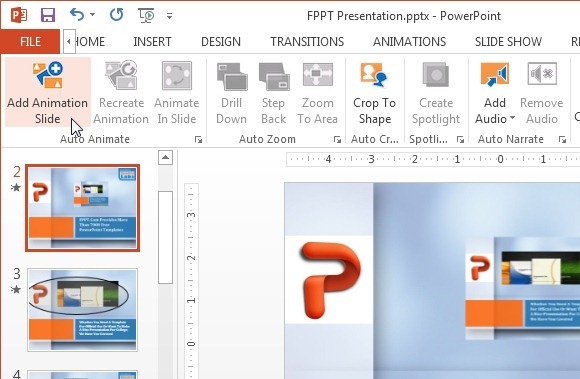
Le diapositive animate possono essere facilmente identificati in quanto contengono il logo PowerPoint Labs in alto. Un tutorial dettagliato con le istruzioni per fare le animazioni usando questo add-in sono disponibili sul sito dello sviluppatore.
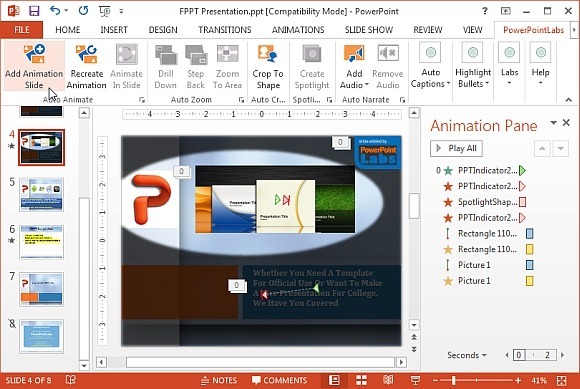
Auto Genera Audio
È possibile utilizzare la funzione Audio Narrare per generare l'audio dai tuoi note del relatore. Questo audio può essere incorporato nelle diapositive e può aiutare a creare presentazioni auto-narrazione. Inoltre, si può anche generare l'audio da la propria voce.
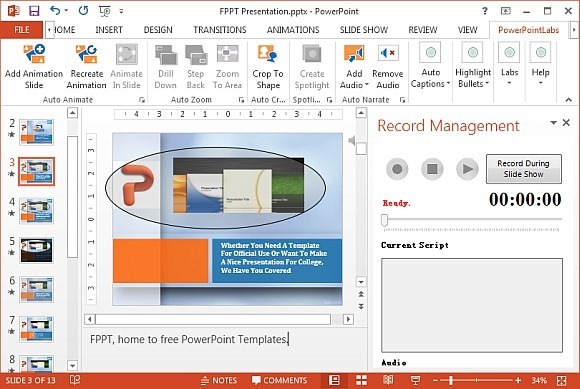
Labs Video PowerPoint introduttiva
Si potrebbe notare un logo PowerPoint Labs tutto diapositive. Questo logo non viene visualizzato quando si esegue il vostro show presentazione di diapositive e di conseguenza, non è affatto una filigrana o sovrapposizione.
Ci sono un certo numero di altre funzioni di questo componente aggiuntivo che allo scopo di brevità non sono stati trattati in questo messaggio. Questi includono la possibilità di aggiungere didascalie, effetti, ritaglio, zoom, drill-down, un passo indietro e di più. Per provare questo add-in te stesso, è possibile scaricarlo gratuitamente tramite il link sottostante. Vale la pena ricordare qui che lo sviluppatore del stanno incoraggiando gli utenti a scaricare questo componente aggiuntivo per libero, il che significa che potrebbe in seguito diventare un componente aggiuntivo a pagamento.
Questo PowerPoint add-in è compatibile con PowerPoint 2010 e PowerPoint 2013.
Vai a scaricare PowerPoint Labs Add-in
